- Avtor Abigail Brown [email protected].
- Public 2024-01-15 11:29.
- Nazadnje spremenjeno 2025-01-24 12:23.
Googlov Wear OS je operacijski sistem podjetja za nosljive naprave, vključno s pametnimi urami. Wear OS je poln uporabnih funkcij, kot je integracija Google Assistant, izboljšan dostop do Google Fit in dostop do drugih osnovnih aplikacij, vključno z Google Pay in Find My Device. Tukaj je pogled na nekatere najbolj uporabne in koristne funkcije sistema Wear OS.
Wear OS je združljiv z napravami Android in iOS. Preverite nastavitve nosljive naprave, da vidite, katero različico operacijskega sistema Wear OS uporablja in ali je na voljo posodobitev.
Izboljšana postavitev obvestil

Kaj nam je všeč
- Lažje sledite obvestilom.
- Odgovorite na sporočila, ne da bi zapustili vir.
Kaj nam ni všeč
Zaenkrat še nimamo nobenih pritožb.
Wear OS ima izpopolnjeno postavitev obvestil, do katere lahko dostopate tako, da povlečete navzgor. Vsa vaša obvestila so na eni strani, po kateri se je mogoče pomikati, kar je veliko lažje, kot če bi si jih ogledovali eno za drugo. Pri starejših različicah Wear OS je bilo vsako obvestilo na ločenem zaslonu, zato ni imel pogleda velike slike. Novi vmesnik za obveščanje vam omogoča pregledovanje po seznamu, tapkanje novega sporočila za pošiljanje pripravljenega hitrega odgovora ali povlecite desno za opustitev. Celoten sistem obveščanja je čistejši, bolj jedrnat in lažji za uporabo.
Vir Pomočnika Google in pametni odgovori

Kaj nam je všeč
- Dostopajte do funkcij Google Assistant, ne da bi izvlekli telefon.
- Več pogovornih glasovnih ukazov.
Kaj nam ni všeč
Čeprav se predlagani odgovori Pomočnika izboljšujejo, so včasih napačni.
Wear OS vključuje vir Google Assistant s predogledom vašega dne. Povlecite desno, da si ogledate vremenske informacije, koledar in opomnike za opravila ter druge informacije, ki temeljijo na povezanih aplikacijah, vključno s podatki o potovanju.
Google Assistant bo predlagal tudi odgovore na sporočila, na primer "na poti sem" ali "sliši se dobro, " in bo celo ponudil ustrezne emojije. Uporaba pomočnika na vaši uri je skoraj tako bogata kot izkušnja na vašem telefonu. Na primer, lahko vprašate: "Pri katerih vratih je moj let?" ali "Kako pridem do svojega hotela, " in če so vaši potrditveni podatki v e-poštnem sporočilu, vam bo pomočnik povedal vrata in vam ponudil navodila prek Google Zemljevidov.
Asistent vendarle ni popoln, včasih daje neprimeren predlog. Na primer, lahko od nekoga prejmete sporočilo, ki odpoveduje dogodek, in pomočnik vam lahko predlaga odgovor »To je odlična novica«, kar bi lahko bilo zelo nerodno, če bi ga pomotoma poslali.
Dostop do pametnega doma Google Assistant

Kaj nam je všeč
- Neverjetno priročno izdajanje ukazov prek nosljive naprave.
- Prižgi luči, zaženi glasbo in drugo.
Kaj nam ni všeč
Morali boste imeti nastavljene združljive naprave za pametni dom.
Poleg tega, da vam pomaga pošiljati sporočila in ohranja čiste podrobnosti vašega življenja, lahko Google Assistant v operacijskem sistemu Wear OS pomaga nadzorovati vaše pametne domače naprave. Na primer, ustvarite sobe in nato uporabite svojo nosljivo napravo, da Pomočnik preklopi na vsa stikala za luči v spalnici ali kopalnici ali celo za predvajanje glasbe ali sledenje vam med tekom.
Hitrejši dostop do Google Fit

Kaj nam je všeč
- Hiter dostop do statistike telesne pripravljenosti.
- Preoblikovana številčnica ure Google Fit je lahko berljiva.
Kaj nam ni všeč
Ne morem izbrati vrste vadbe na glavnem zaslonu.
Najprej se s potegom v levo po uri Wear OS prikažejo možnosti številčnice. Zdaj prikaže šest ploščic: cilji, naslednji dogodek, napoved, srčni utrip, naslovi in časovnik. Izberite naročilo, za katerega želite videti te možnosti.
Srčni utrip prikaže vaš zaslon Google Fit, če ima vaša ura vgrajen merilnik srčnega utripa. Iz storitve Google Fit, ki je lahko tudi vaša privzeta številčnica ure, beležite dejavnosti, kot je tek, zaženite aplikacijo, da dobite več podrobnosti o svojem napredku pri cilju in sproti dobite odčitek srčnega utripa. Nastavitve, vključno s cilji in profilom, je enostavno prilagoditi.
Hitre nastavitve
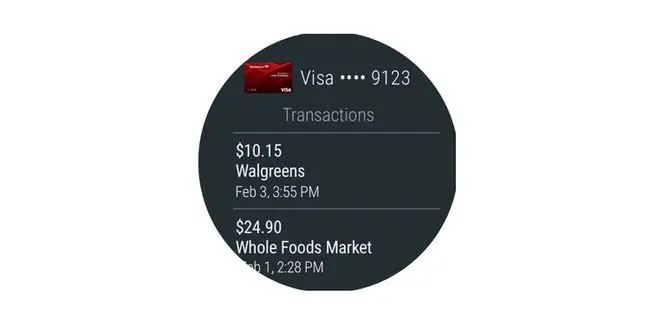
Kaj nam je všeč
- Hiter dostop do funkcij, ki jih hitro potrebujete.
- Lahko hitro preveri, ali je Google Pay pripravljen za uporabo.
Kaj nam ni všeč
Ne morem dodati ali odstraniti aplikacij z zaslona hitrih nastavitev.
Povlecite navzdol za dostop do hitrih nastavitev, ki poleg letalskega načina, nastavitev ure, podatkov o bateriji in načina ne moti vključuje funkcijo Poišči mojo napravo in Google Pay. Če ima vaša ura Wear OS NFC (komunikacija bližnjega polja) za mobilna plačila, uporabite Google Pay kar v uri.
Povlecite navzdol, tapnite Google Pay in pripravljeni boste na plačilo, ko pridete do registra. Deluje enako kot pri uporabi Google Pay v telefonu. Preprosto postavite uro blizu kontaktne točke plačilnega terminala in počakajte, da se na zaslonu prikaže modra kljukica, ki označuje, da je plačilo odobreno.
Tapnite Poišči mojo napravo, če ste izgubili telefon, in zazvonil bo s polno glasnostjo, ne glede na to, ali je utišan ali v načinu Ne moti. Vendar mora biti vklopljen. Če so lokacijske storitve vklopljene, boste lahko natančno določili njegovo lokacijo na zemljevidu. V nasprotnem primeru boste morali biti na dosegu roke.






